Licence za Windows 10 so premium licenčni ključi, ki služijo kot 25-mestni enolični ID vašega sistema Windows 10, nameščenega v vaši napravi. Te tipke lahko uporabljate samo eno naenkrat, kar pomeni, da iste tipke ne morete uporabljati v dveh napravah, razen če izpustite tipko prejšnje naprave. V tej vadnici bomo pokazali, kako popolnoma odstranite ključ iz naprave.
Kako prenesti licenco za Windows 10 v drugo napravo
To je zelo preprost postopek za popolno odstranitev sledi licenčnega ključa Windows 10 iz vašega sistema.
1. Samo pritisnite Tipka Windows + S. Vnesite »cmd"V iskalno polje.
2. Nato z desno miškino tipko klikniteUkazni poziv"In kliknite na"Zaženi kot skrbnik“.

3. Ko se terminal prikaže na vašem zaslonu, prilepite to kodo tam in zadeti Enter.
slmgr.vbs / upk
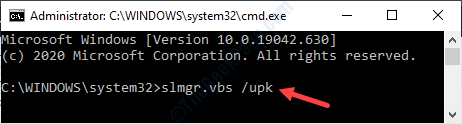
S tem boste iz računalnika odstranili licenčni ključ.
4. Morda ste ključ odstranili. Vendar je v vašem sistemskem registru še vedno nekaj sledi ključa.
Če želite izbrisati sledi ključa iz registra, to kodo napišite ali kopirajte in prilepite na zaslon CMD in pritisnite Enter.
slmgr.vbs / cpky
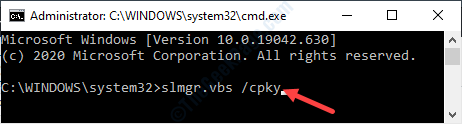
Takoj, ko pritisnete tipko Enter, se prikaže to sporočilo:Register obrazca ključa izdelka je bil uspešno očiščen.‘
Na ta način ste odstranili ključ iz računalnika. Zdaj lahko ta 25-mestni ključ uporabite na drugem računalniku po vaši izbiri.
Kako uporabiti licenčni ključ na drugem računalniku
Licenčni ključ lahko aktivirate na dva preprosta načina.
1. način -
1. Ko se prijavite v sistem, odprite okno Nastavitve.
2. Nato kliknite naPosodobitve in varnostNastavitve.

3. Na levi strani kliknite »Aktivacija“.
4. Nato na desni strani poiščite »Posodobi ključ izdelka«. Preprosto kliknite naSpremenite ključ izdelka“.
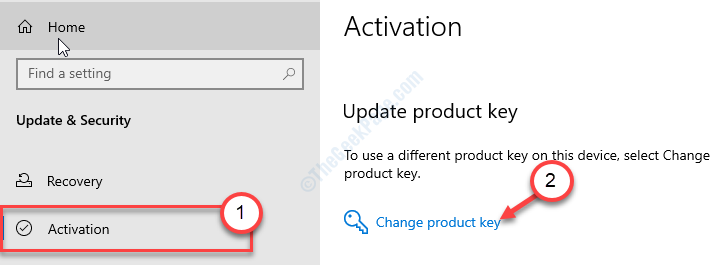
5. Zdaj preprosto vnesite 25-mestni ključ na ploščo.
6. Kliknite na "Naslednji“.
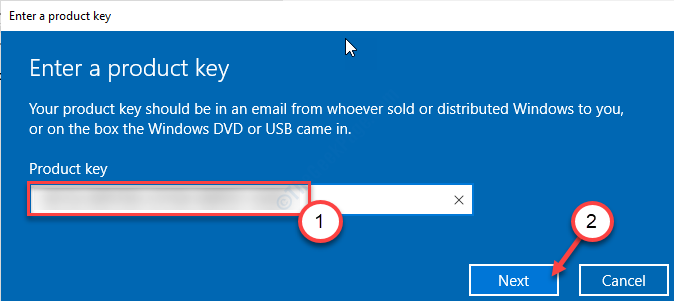
Sledite navodilom in sistem Windows se bo kmalu aktiviral.
2. metoda -
Če običajna metoda zahteva kakršno koli sporočilo o napaki, lahko s CMD storite enako za vas.
1. Preprosto pritisnite Tipka Windows + S. Napiši “cmd"V iskalno polje.
2. Po tem z desno miškino tipko klikniteUkazni poziv"In kliknite na"Zaženi kot skrbnik“.

3. Ko se terminal prikaže na vašem zaslonu, kopirajte in prilepite to kodo ter pritisnite Enter.
slmgr / ipk 25-mestni ID licence
Zamenjajte '25-številčni ID licence 'z vašim licenčnim ključem. Primer - Če je vaš ID licence - „VK7JG-NPHTM-C97JM-9MPGT-3V66T“, bo koda
slmgr / ipk VK7JG-NPHTM-C97JM-9MPGT-3V66T

Videli boste, da se prikaže sporočilo "Nameščen ključ izdelka... uspešno."
4. Za preverjanje kode vnesite to kodo v terminal in pritisnite tipko Enter tipko.
slmgr / dlv
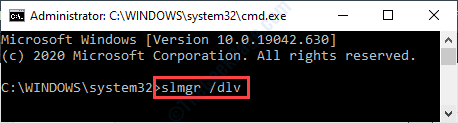
Počakajte nekaj sekund.
Odprlo se bo okno gostitelja Windows Script. Preverite »Status licence«. Mora biti 'Licencirano„Kar pomeni, da je vaš Windows 10 pravilno licenciran.
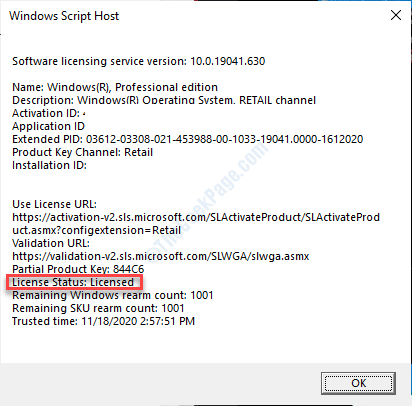
To je to! Na ta način lahko enostavno prenesete licenčni ključ z enega računalnika na drugega.

